|
TAG HALLOWEEN


Merci beaucoup Nines de m'avoir invité à traduire tes tutoriels en français et en anglais.

Le tutoriel a été traduit avec PSP19 mais il peut également être exécuté avec les autres versions.
Suivant la version utilisée, vous pouvez obtenir des résultats différents.
Depuis la version X4, la fonction Image>Miroir a été remplacée par Image>Renverser horizontalement,
et Image>Renverser avec Image>Renverser verticalement.
Dans les versions X5 et X6, les fonctions ont été améliorées par la mise à disposition du menu Objets.
Avec la nouvelle version X7, nous avons à nouveau Miroir/Retourner, mais avec nouvelles différences.
Consulter, si vouz voulez, mes notes ici
Certaines dénominations ont changées entre les versions de PSP.
Les plus frequentes dénominations utilisées:

 traduction anglaise ici traduction anglaise ici
 Vos versions ici Vos versions ici
Nécessaire pour réaliser ce tutoriel:

Pour les tubes merci Ina e Criss.
(ici les liens vers les sites des créateurs du matériel)

consulter, si nécessaire, ma section de filtre ici
Filters Unlimited 2.0 ici
VM Toolbox - Grid ici
Mura's Meister - Perspective Tiling ici
Mura's Meister - Copies ici
Filtres VM Toolbox peuvent être utilisés seuls ou importés dans Unlimited.
voir comment le faire ici).
Si un filtre est fourni avec cette icône,  on est obligé à l'importer dans Unlimited on est obligé à l'importer dans Unlimited

N'hésitez pas à changer le mode mélange des calques et leur opacité selon les couleurs utilisées.

1. Ouvrir une nouvelle image transparente 900 x 600 pixels.
2. Sélections>Sélectionner tout.
3. Ouvrir Gof_Desings_Jenny_Nigtmare_Paper (8) 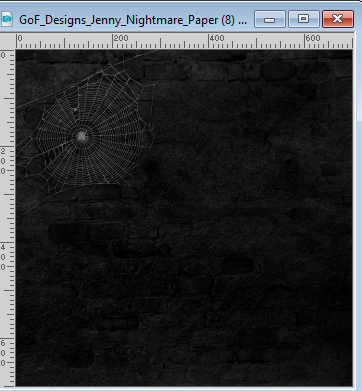
Édition>Copier.
Revenir sur votre travail et Édition>Coller dans la Sélection.
Sélections>Désélectionner tout.
4. Activer l'outil Sélection 
(peu importe le type de sélection, parce que avec la sélection personnalisée vous obtenez toujours un rectangle),
cliquer sur Sélection personnalisée 
et setter ces paramètres.
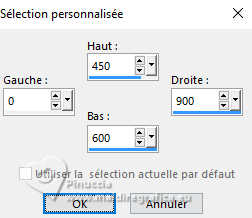
Sélections>Transformer la sélection en calque.
5. Effets>Modules Externes>VM Toolbox - Grid, par défaut.
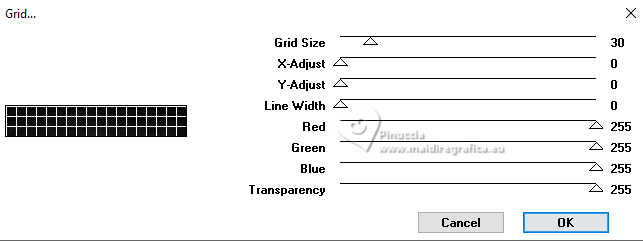
6. Effets>Modules Externes>Mura's Meister - Perspective Tiling, par défaut.
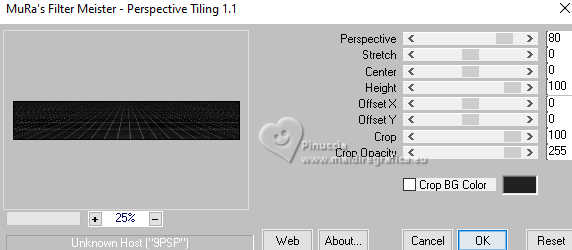
Sélections>Désélectionner tout.
7. Ouvrir Gof_Desings_Jeny_Nightmare_Elements (15) 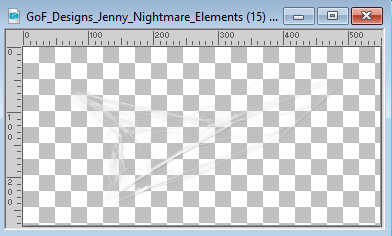
Édition>Copier.
Revenir sur votre travail et Édition>Coller comme nouveau calque.
8. Effets>Effets d'image>Décalage.
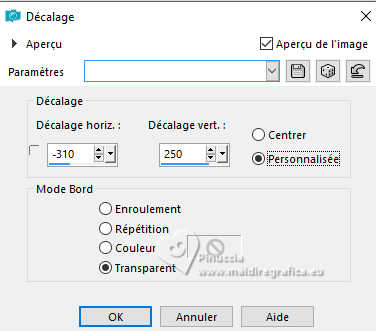
9. Calques>Dupliquer.
Image>Miroir>Miroir horizontal (Image>Miroir).
Calques>Fusionner>Fusionner le calque de dessous.
10. Ouvrir Tube Scarry Night (23) 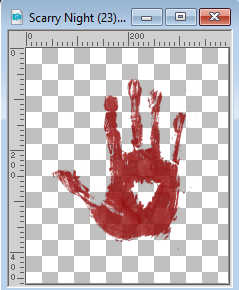
Édition>Copier.
Revenir sur votre travail et Édition>Coller comme nouveau calque.
Image>Redimensionner, à 50%, redimensionner tous les calques décoché.
Déplacer  l'image à droite. l'image à droite.
11. Ouvrir le tube Ina_halloween_03_10_2024 
Effacer le watermark et Édition>Copier.
Revenir sur votre travail et Édition>Coller comme nouveau calque.
Image>Redimensionner, à 50%, redimensionner tous les calques décoché.
Déplacer  le tube en bas à gauche. le tube en bas à gauche.
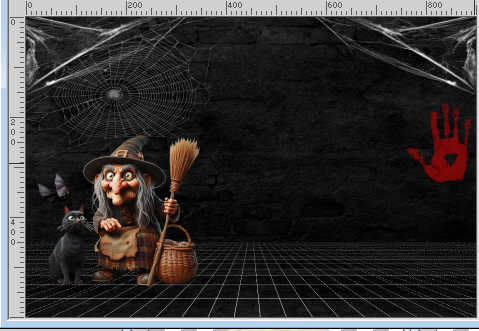
12. Effets>Effets 3D>Ombre portée, couleur #ffffff.
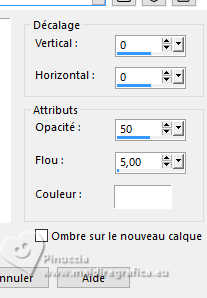
13. Ouvrir Gof_Desings_Jeny_Nightmare_Elements (81) 
Édition>Copier.
Revenir sur votre travail et Édition>Coller comme nouveau calque.
Image>Redimensionner, 2 fois à 70% et 1 fois à 90%, redimensionner tous les calques décoché.
Déplacer  le tube en bas à gauche. le tube en bas à gauche.
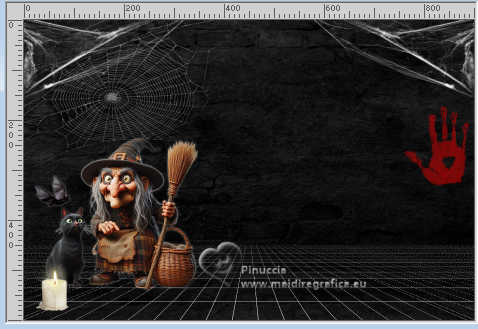
14. Effets>Modules Externes>Mura's Meister - Copies.
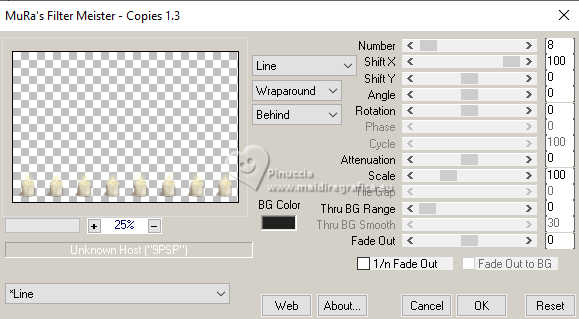
15. Calques>Fusionner>Tous.
16. Image>Ajouter des bordures, 2 pixels, symétrique, couleur #000000.
Image>Ajouter des bordures, 20 pixels, symétrique, couleur #ffffff.
Image>Ajouter des bordures, 1 pixel, symétrique, couleur #000000.
17. Signer votre travail sur un nouveau calque.
Ajouter les watermark de l'auteur et du traducteur.
18. Ouvrir le tube Criss 5021 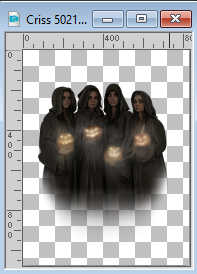
Édition>Copier.
Revenir sur votre travail et Édition>Coller comme nouveau calque.
Image>Redimensionner, à 60%, redimensionner tous les calques décoché.
19. Effets>Effets d'image>Décalage.
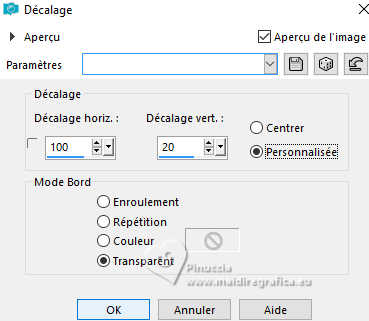
20. Calques>Dupliquer - 2 fois, et nous aurons 3 calques
Renommer ces calques F1, F2 et F3.
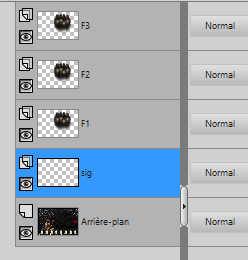
Réduire l'opacité du calque F2 à 80%,
et l'opacité du calque F3 à 60%.
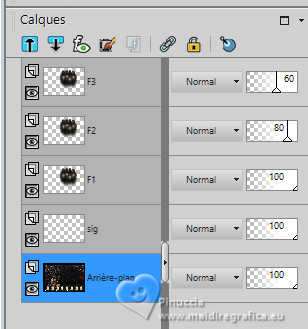
Animation
1. Rester toujours positionné sur le calque du bas de la pile.
Fermer les calques F2 et F3.
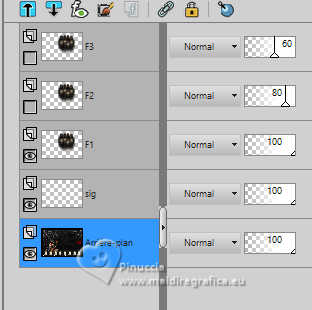
Édition>Copie Spéciale>Copier avec fusion.
Ouvrir Animation Shop et Édition>Coller>Coller comme nouvelle animation.
2. Revenir sur PSP.
Fermer le calque F1 et ouvrir le calque F2.

Édition>Copie Spéciale>Copier avec fusion.
Revenir sur Animation Shop et Édition>Coller>Coller après l'image active.
3. Revenir sur PSP.
Fermer le calque F2 et ouvrir le calque F3.

Édition>Copie Spéciale>Copier avec fusion.
Revenir sur Animation Shop et Édition>Coller>Coller après l'image active.
5. Revenir sur PSP.
Fermer le calque F3 et ouvrir à nouveau le calque F1.
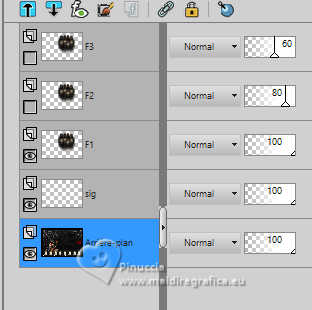
Édition>Copie Spéciale>Copier avec fusion.
Revenir sur Animation Shop et Édition>Coller>Coller après l'image active.
Et nous aurons une animation composée par 4 images.
6. Image>Redimensionner, à 90%.
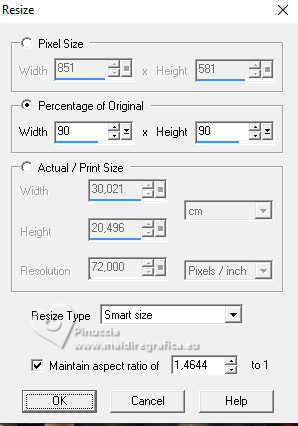
7. Contrôler le résultat en cliquant sur Visualiser 
et enregistrer en gif.
Pour les tubes de cette vesion merci Virginia et Silvie


Si vous avez des problèmes, ou des doutes, ou vous trouvez un link modifié, ou seulement pour me dire que ce tutoriel vous a plu, vous pouvez m'écrire.
14 Octobre 2024

|



